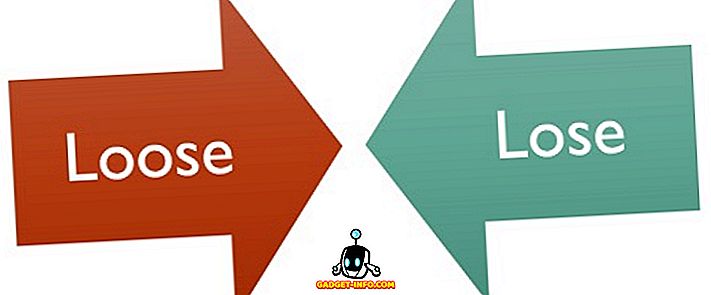L'indirizzo MAC o l'indirizzo di controllo dell'accesso multimediale è un identificatore univoco assegnato alla scheda di rete nel PC Windows 10. L'indirizzo MAC per ogni dispositivo hardware è unico, perché se ci fossero due dispositivi in una rete con lo stesso indirizzo MAC, non ci sarebbe modo di distinguerli l'uno dall'altro. Mentre l'indirizzo IP di ogni sistema su una rete viene solitamente assegnato dinamicamente, l'indirizzo MAC è fisso e rimane invariato. In effetti, non c'è modo di cambiare l'indirizzo MAC della tua scheda di rete. Tuttavia, è possibile ingannare il sistema operativo per trasmettere un altro indirizzo MAC alla rete, modificandolo in modo efficace. Quindi, ecco come cambiare l'indirizzo MAC sui dispositivi Windows 10 :
Trova il tuo indirizzo MAC in Windows 10
Prima di cambiare il tuo indirizzo MAC di Windows 10, dovresti prima scoprire qual è il tuo attuale indirizzo MAC. Questo è utile, nel caso in cui si commetta un errore, e si finisce per dover ripristinare il proprio indirizzo MAC al valore predefinito. Segui i passaggi sottostanti per scoprire l'indirizzo MAC del tuo PC Windows 10:
- Avvia " Prompt dei comandi ". Puoi farlo premendo " Windows + R ", digitando "cmd" e premendo Invio.

- Nella finestra del prompt dei comandi, digitare "ipconfig / all".
- Vedrete un sacco di informazioni su varie interfacce di rete installate sul PC Windows. Scorri verso il basso, finché non vedi quello che non dice " Media Disconnected ". Nel mio caso, è " Wireless LAN Adapter WiFi ". Il valore accanto a " Indirizzo fisico " è il tuo indirizzo MAC. Notalo giù.

Cambia l'indirizzo MAC in Windows 10
Cambiare l'indirizzo MAC in Windows 10 è relativamente facile. Segui i passaggi seguenti per modificare l'indirizzo MAC del PC Windows 10:
- Vai a " Centro di controllo -> Centro connessioni di rete e condivisione ".

- Qui, fai clic su " Impostazioni scheda ".

- Fare clic con il pulsante destro del mouse sull'adattatore per cui è necessario modificare l'indirizzo MAC e andare su "Proprietà".

- Nella finestra di dialogo Proprietà che si apre, fai clic su "Configura".

- Passare alla scheda "Avanzate" e fare clic su "Indirizzo di rete". Seleziona il pulsante di opzione accanto a "Valore" e inserisci il nuovo indirizzo MAC nel campo di testo. Una volta fatto, clicca su "Ok".

Cambia facilmente l'indirizzo MAC sui dispositivi Windows 10
È possibile utilizzare questo metodo per modificare facilmente l'indirizzo MAC sui dispositivi Windows 10. La modifica dell'indirizzo MAC di un dispositivo può essere utile se stai cercando di aggirare il blocco basato sull'indirizzo MAC su un router di rete. Tuttavia, se il router utilizza una whitelist di indirizzi MAC per consentire l'accesso alla rete, è necessario assicurarsi di utilizzare un indirizzo MAC nella whitelist del router. D'altra parte, se il router utilizza una lista nera di indirizzi MAC, è sufficiente utilizzare un indirizzo MAC non presente su quella lista nera, che è relativamente più facile da fare.
Quindi, hai mai dovuto cambiare l'indirizzo MAC sul tuo PC Windows 10? Come hai fatto? Fateci sapere nella sezione commenti qui sotto, insieme a tutti gli altri metodi che potreste sapere per cambiare l'indirizzo MAC in Windows 10.